win10设置图片密码的方法 win10系统如何设置图片密码锁屏
更新时间:2024-03-08 14:54:30作者:jiang
在Win10系统中,除了传统的密码和PIN码外,用户还可以选择使用图片密码来锁定屏幕,设置图片密码非常简单,只需在设置中选择“账户”和“登录选项”,然后选择“添加图片密码”。通过选择自己喜欢的图片,并设置几个简单的手势,就可以成功设置图片密码。这种方法不仅更加个性化,而且更加安全可靠,让用户在解锁屏幕时更加方便快捷。
具体设置方法如下:
1、搜索到设置,依次点击“账号——登陆选项”;
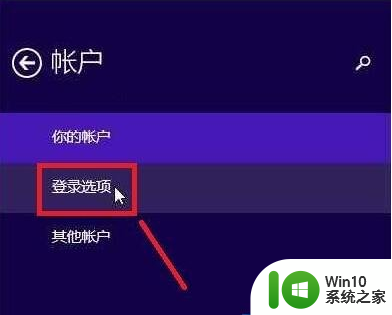
2、在照片密码下点击添加,然后选择图片;

3、然后再选择的图片上绘制图形即可。

通过上述的几个步骤就设置好了win10系统的图片密码,建议密码设置要尽量靠近自己熟悉的图形,避免遗忘,再找回密码也是很麻烦的。
以上就是win10设置图片密码的方法的全部内容,有出现这种现象的小伙伴不妨根据小编的方法来解决吧,希望能够对大家有所帮助。
win10设置图片密码的方法 win10系统如何设置图片密码锁屏相关教程
- win10设置图片密码的方法 win10如何在图片上设置密码
- win10使用图片开机密码的方法 win10图片开机密码设置步骤
- win10怎么使用图片密码 win10如何设置图片密码
- 如何设置Win10密码锁屏 Win10系统密码锁屏设置步骤详解
- win10设置图片为开机密码的方法 win10怎么设置图片形式的开机密码
- win10电脑设置锁屏密码方法 Win10如何设置锁屏密码
- win10在哪里设置屏保密码 电脑w10系统如何设置锁屏密码
- win10电脑如何设置密码锁屏 如何在win10电脑上设置锁屏密码
- win10电脑如何设置锁屏密码 win10台式机锁屏密码怎么设置
- win10设置锁屏密码的方法 win10锁屏密码怎么设置
- win10电脑怎么设置锁屏密码 win10电脑如何设置密码锁屏
- win10密码锁屏设置 Win10如何设置锁屏密码
- 蜘蛛侠:暗影之网win10无法运行解决方法 蜘蛛侠暗影之网win10闪退解决方法
- win10玩只狼:影逝二度游戏卡顿什么原因 win10玩只狼:影逝二度游戏卡顿的处理方法 win10只狼影逝二度游戏卡顿解决方法
- 《极品飞车13:变速》win10无法启动解决方法 极品飞车13变速win10闪退解决方法
- win10桌面图标设置没有权限访问如何处理 Win10桌面图标权限访问被拒绝怎么办
win10系统教程推荐
- 1 蜘蛛侠:暗影之网win10无法运行解决方法 蜘蛛侠暗影之网win10闪退解决方法
- 2 win10桌面图标设置没有权限访问如何处理 Win10桌面图标权限访问被拒绝怎么办
- 3 win10关闭个人信息收集的最佳方法 如何在win10中关闭个人信息收集
- 4 英雄联盟win10无法初始化图像设备怎么办 英雄联盟win10启动黑屏怎么解决
- 5 win10需要来自system权限才能删除解决方法 Win10删除文件需要管理员权限解决方法
- 6 win10电脑查看激活密码的快捷方法 win10电脑激活密码查看方法
- 7 win10平板模式怎么切换电脑模式快捷键 win10平板模式如何切换至电脑模式
- 8 win10 usb无法识别鼠标无法操作如何修复 Win10 USB接口无法识别鼠标怎么办
- 9 笔记本电脑win10更新后开机黑屏很久才有画面如何修复 win10更新后笔记本电脑开机黑屏怎么办
- 10 电脑w10设备管理器里没有蓝牙怎么办 电脑w10蓝牙设备管理器找不到
win10系统推荐
- 1 萝卜家园ghost win10 32位安装稳定版下载v2023.12
- 2 电脑公司ghost win10 64位专业免激活版v2023.12
- 3 番茄家园ghost win10 32位旗舰破解版v2023.12
- 4 索尼笔记本ghost win10 64位原版正式版v2023.12
- 5 系统之家ghost win10 64位u盘家庭版v2023.12
- 6 电脑公司ghost win10 64位官方破解版v2023.12
- 7 系统之家windows10 64位原版安装版v2023.12
- 8 深度技术ghost win10 64位极速稳定版v2023.12
- 9 雨林木风ghost win10 64位专业旗舰版v2023.12
- 10 电脑公司ghost win10 32位正式装机版v2023.12